Come etichettare WordPress in bianco? 4 dei modi migliori mostrati qui
Pubblicato: 2023-04-20Cerchi un modo per etichettare WordPress in bianco? Questo può tornare utile se stai costruendo siti web per i clienti o semplicemente vuoi creare un'esperienza più personalizzata all'interno dell'amministratore di WordPress.
Ci sono molti modi per etichettare in bianco WordPress. Ad esempio, puoi regolare l'interfaccia di amministrazione, creare una pagina di accesso personalizzata, nascondere i widget nella dashboard o etichettare manualmente l'interfaccia modificando il file functions.php del tuo tema.
Perché è intelligente etichettare in bianco il tuo sito Web WordPress
L'etichettatura bianca è il processo di rimozione del marchio di un software e di sostituzione con il proprio. In genere, ciò ti consente di caricare un logo personalizzato e applicare i colori del tuo marchio.
Tuttavia, è anche possibile apportare modifiche funzionali al software. Ad esempio, potresti voler nascondere alcune delle sue impostazioni per semplificare l'interfaccia per i tuoi clienti. Questo può essere utile se non hanno bisogno di accedere a determinate parti del sito Web o se non sanno come configurare queste impostazioni da soli.
L'etichettatura bianca è anche un ottimo modo per fornire un sito Web personalizzato ai tuoi clienti. Puoi modificare il logo, il testo e i colori dell'area di amministrazione per riflettere l'identità del marchio e personalizzare l'esperienza.
Oppure puoi anche aggiungere nuovi contenuti alla dashboard, rendendola più facile da usare, come tutorial o glossari al suo interno per aiutare gli utenti a eseguire azioni chiave.
Quattro modi per etichettare WordPress in bianco
Ora che sai perché è intelligente etichettare WordPress in bianco, diamo un'occhiata a quattro semplici modi per farlo.
- Cambia l'area di amministrazione di WordPress
- Crea una pagina di accesso personalizzata
- Aggiungi o nascondi voci di menu e widget nella dashboard di WordPress
- Etichetta bianca manualmente WordPress
1. Modifica l'area di amministrazione di WordPress
Il modo più semplice per autorizzare WordPress è modificare l'area di amministrazione utilizzando un plug-in come White Label CMS. Questo strumento adatto ai principianti ti consente di modificare l'URL, etichettare in bianco la barra di amministrazione, caricare il tuo logo e altro ancora.
Innanzitutto, dovrai installare e attivare il plug-in in WordPress. Quindi, vai su Impostazioni → White Label CMS per configurare le impostazioni del plugin:
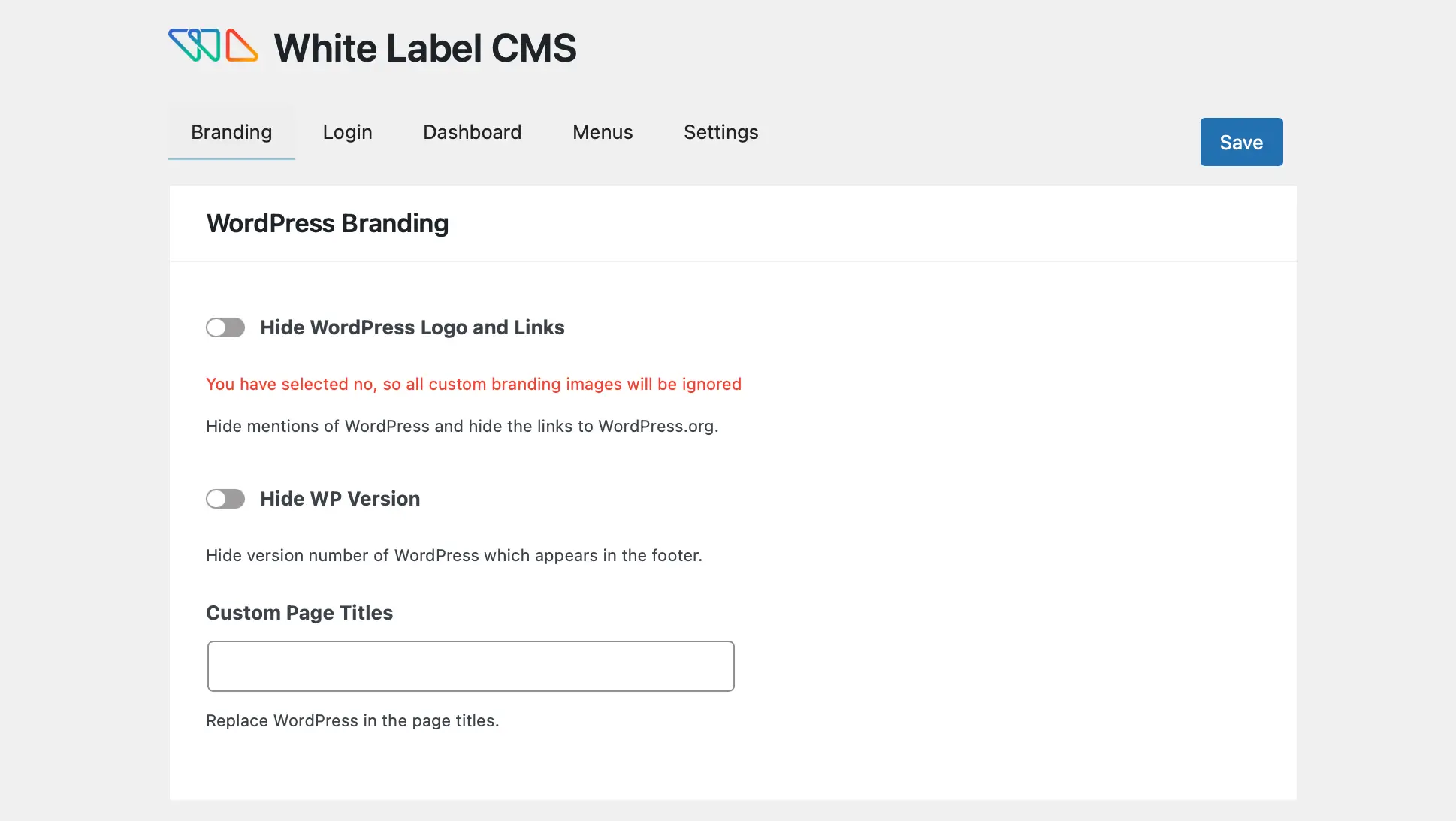
Nella scheda Branding , hai la possibilità di mostrare/nascondere il logo e i link di WordPress.
Nel frattempo, se scorri verso il basso fino a Admin Bar Branding , puoi caricare il tuo logo personalizzato e sostituire il testo "WordPress" e "Howdy". Inoltre, puoi sostituire il link per WordPress.org:

Sotto Branding del menu laterale , potresti voler modificare il testo alternativo, aggiungere collegamenti alle voci di menu o aggiungere immagini che verranno visualizzate nella parte superiore del menu. Puoi anche sostituire l'icona di uscita di Gutenberg e modificare il testo, l'immagine e l'URL del piè di pagina.
Sebbene il plug-in White Label CMS sia ideale per etichettare in bianco la schermata di amministrazione, consente anche di estenderne le funzionalità. Ad esempio, puoi aggiungere le tue icone della dashboard e nascondere specifici pannelli della dashboard per determinati utenti.
2. Crea una pagina di accesso personalizzata
Come accennato in precedenza, White Label CMS consente di personalizzare la pagina di accesso in una certa misura. Tuttavia, con un plug-in specializzato come LoginPress, puoi accedere a più funzioni e impostazioni.
Questo strumento ti dà anche la possibilità di etichettare in bianco i messaggi di errore di accesso a WordPress. Inoltre, puoi progettare la tua pagina in un editor live e visualizzare e approvare gli aggiornamenti in tempo reale.
Per iniziare, devi installare e attivare LoginPress in WordPress. Quindi, vai su LoginPress → Customizer → LoginPress per accedere all'editor:

Qui, visita la scheda Temi per applicare un layout predefinito alla tua pagina di accesso. In alternativa, puoi andare su Sfondo e selezionare un colore di blocco per il tuo schermo o abilitare un'immagine di sfondo usando il cursore.
Quindi, seleziona un'immagine o carica la tua:

Ora, fai clic sulla scheda Logo per visualizzare il tuo logo univoco nella pagina di accesso. Puoi disabilitare completamente i loghi se desideri fornire un sito Web vuoto affinché i tuoi clienti possano configurarsi da soli.
Per caricare il tuo file, scegli Seleziona immagine e personalizza la larghezza e l'altezza del disegno:

Puoi persino etichettare in bianco il piè di pagina del modulo di accesso. Tutto quello che devi fare è cliccare su Form Footer . Quindi, puoi modificare il messaggio "Hai perso la password?" testo, modificare il colore del testo e abilitare un avviso di copyright.
Se fai clic su Messaggi di errore , puoi scrivere il testo che desideri visualizzare quando gli utenti dimenticano i loro nomi utente o inseriscono una password errata.
3. Aggiungi o nascondi voci di menu e widget nella dashboard di WordPress
Un altro modo utile per autorizzare WordPress è aggiungere o nascondere menu e widget specifici nella dashboard. Ad esempio, potresti voler creare un widget personalizzato o rimuovere opzioni irrilevanti per determinati utenti.
Fortunatamente, questo è facile da fare usando un plugin come Ultimate Dashboard. Con questo strumento, puoi progettare una dashboard completamente unica per te e i tuoi clienti. Puoi personalizzare la pagina di accesso, modificare l'URL di accesso e creare widget personalizzati.
Dopo aver installato e attivato il plug-in, vai a Ultimate Dashboard → Admin Menu Editor :

Nella parte superiore dello schermo, vedrai i diversi ruoli utente disponibili in WordPress. Quindi, quando fai clic su Autore , puoi visualizzare le voci di menu che tutti gli autori vedranno quando accedono al sito web.
Se fai clic per espandere l'elemento, puoi modificare il titolo del menu e l'URL del menu:

In alternativa, puoi fare clic su Sottomenu per aggiornare il titolo e l'URL del sottomenu. Inoltre, se fai clic sull'icona " occhio ", puoi nascondere questa opzione alla vista:


Ad esempio, potresti non volere che gli autori abbiano accesso ai commenti in WordPress. Tutto quello che devi fare è barrare l'icona e i commenti non saranno più visibili agli autori sul tuo sito.
Per creare widget personalizzati, vai su Ultimate Dashboard → Tutti i widget . Qui puoi visualizzare i widget esistenti sul tuo sito o selezionare Aggiungi nuovo .
Scegli un titolo e un tipo di widget per il widget. Quindi, fare clic su Seleziona icona :

Successivamente, aggiungi il tuo link e decidi se vuoi posizionare la tua icona nella colonna di destra o di sinistra. Con la versione Pro del plug-in, puoi anche limitare i widget a utenti o ruoli utente specifici.
4. WordPress con etichetta bianca manuale
Se non desideri utilizzare i plug-in per etichettare in bianco WordPress, puoi personalizzare manualmente la dashboard e la schermata di accesso. Per fare ciò, dovrai modificare il tuo file functions.php .
È una buona idea utilizzare un tema figlio per apportare queste modifiche. Dovrai anche fare un backup del tuo sito nel caso qualcosa vada storto.
Quindi, dovrai accedere ai file del tuo sito tramite cPanel o connetterti al tuo sito Web utilizzando un client FTP (File Transfer Protocol). Per individuare il file functions, apri la cartella public_html .
Quindi, vai su wp-content → temi :

Trova il tuo tema nella directory e cerca il file functions.php :

Ora apri il file per modificarlo. Innanzitutto, avrai bisogno di aggiungere questa riga di codice:
add_theme_support( 'custom-logo' );Quindi, puoi configurare alcuni parametri aggiungendoli alla funzione di supporto del tema. Ad esempio, potresti voler modificare l'altezza e la larghezza del logo.
Nel frattempo, puoi modificare il testo dell'intestazione e scollegare il logo della home page aggiungendo il seguente codice:
function themename_custom_logo_setup()
$defaults = array(
'height' => 100,
'width' => 400,
'flex-height' => true,
'flex-width' => true,
'header-text' => array( 'site-title', 'site-description' ),
'unlink-homepage-logo' => true,
);
add_theme_support( 'custom-logo', $defaults );
add_action( 'after_setup_theme', 'themename_custom_logo_setup' ); Anche se visualizzerai il logo nel tuo tema utilizzando la funzione logo personalizzato, è importante avvolgere il codice in un function_exists() . Ciò garantisce la compatibilità con le versioni precedenti di WordPress.
Puoi ottenere ciò aggiungendo una semplice riga di codice:
if ( function_exists( 'the_custom_logo' ) )
the_custom_logo();
Inoltre, puoi modificare il file functions.php per cambiare menu, aggiornare il messaggio di benvenuto e regolare il testo del piè di pagina.
White label WordPress oggi
In qualità di sviluppatore web, uno dei modi migliori per fornire un sito Web personalizzato ai clienti è quello di etichettare WordPress in bianco. Ciò consente inoltre di controllare ciò che gli altri utenti possono vedere o fare sul sito web.
Per ricapitolare, ecco quattro modi per etichettare in bianco WordPress:
- Cambia l'area di amministrazione di WordPress con White Label CMS.
- Crea una pagina di accesso personalizzata con LoginPress.
- Aggiungi o nascondi voci di menu e widget nella dashboard di WordPress, utilizzando un plug-in come Ultimate Dashboard.
- White label manuale di WordPress modificando il file functions.php .
Per uno sguardo più approfondito ad alcuni di questi argomenti, potresti anche essere interessato ai nostri post su come personalizzare la pagina di accesso di WordPress e su come personalizzare l'interfaccia di amministrazione di WordPress.
Hai domande sull'etichettatura bianca in WordPress? Fatecelo sapere nella sezione commenti qui sotto!
